Datastore モードの Firestore でデータを保存し、クエリを実行する
このページでは、 Google Cloud コンソールを使用して Datastore モードの Firestore にデータを保存したり、クエリを実行したりする方法について説明します。
始める前に
- Sign in to your Google Cloud account. If you're new to Google Cloud, create an account to evaluate how our products perform in real-world scenarios. New customers also get $300 in free credits to run, test, and deploy workloads.
-
In the Google Cloud console, on the project selector page, select or create a Google Cloud project.
Roles required to select or create a project
- Select a project: Selecting a project doesn't require a specific IAM role—you can select any project that you've been granted a role on.
-
Create a project: To create a project, you need the Project Creator
(
roles/resourcemanager.projectCreator), which contains theresourcemanager.projects.createpermission. Learn how to grant roles.
-
In the Google Cloud console, on the project selector page, select or create a Google Cloud project.
Roles required to select or create a project
- Select a project: Selecting a project doesn't require a specific IAM role—you can select any project that you've been granted a role on.
-
Create a project: To create a project, you need the Project Creator
(
roles/resourcemanager.projectCreator), which contains theresourcemanager.projects.createpermission. Learn how to grant roles.
-
プロジェクトのオーナーではない場合、このクイックスタートを行うにはアカウントに次の権限が必要です。
- アカウントには Datastore オーナーロールが必要です。このロールには、Datastore モードのインスタンスの作成に必要な
datastore.databases.create権限が含まれています。 - Datastore モードではアクティブな App Engine アプリケーションが必要です。プロジェクトにアプリケーションがない場合は、このクイックスタートによってアプリケーションが作成されます。その場合は、
appengine.applications.create権限が必要です。プロジェクト オーナーは、IAM カスタムロールを使ってこの権限を割り当てることができます。
- アカウントには Datastore オーナーロールが必要です。このロールには、Datastore モードのインスタンスの作成に必要な
新しいデータベース インスタンスを作成するには、 Google Cloud コンソールの Datastore セクションを開きます。
[Datastore] ページに移動データベース モードを選択します。
新しい Firestore データベースを作成する場合、ネイティブ モードまたは Datastore モードを選択して Firestore を使用できます。同じプロジェクトで両方のモードを併用することはできません。
次のデータベース オプションのいずれかを選択します。
-
ネイティブ モードの Firestore
モバイルアプリとウェブアプリに推奨します。Firestore の使用を開始するには、Firestore クイックスタートに進みます。
-
Datastore モードの Firestore
バックエンド サーバーを使用するアプリ アーキテクチャに推奨します。
データベースの選択に関するガイドと各機能の比較については、ネイティブ モードと Datastore モードからの選択をご覧ください。
-
データベースのロケーションを選択します。Datastore モードでは、マルチリージョン ロケーションとリージョン ロケーションがサポートされます。
マルチリージョン ロケーションは、可用性と耐久性を最大化します。リージョン ロケーションでは、書き込みレイテンシが抑えられます。ロケーション タイプの詳細については、Datastore モードのロケーションをご覧ください。このロケーションは、 Google Cloud プロジェクトの Datastore モード データベースと App Engine アプリケーションの両方に適用されます。
[データベースを作成] をクリックします。データベースの初期化が完了すると、Google Cloud コンソールから Datastore の [エンティティ] ページに移動します。
Google Cloud コンソールで、Datastore の [エンティティ] ページに移動します。
このページでは、データの保存、クエリ、更新、削除を行えます。
[エンティティを作成] をクリックします。
[エンティティの作成] ページの [名前空間] には
[default]を使用します。[種類] フィールドに「
Task」と入力します。[キー識別子] はデフォルト値のNumeric ID (auto-generated)のままにします。[プロパティ] の [プロパティを追加] ボタンをクリックして、以下のプロパティを追加します。
作成ページは次のようになります。名前 型 値 インデックス登録 description 文字列 Datastore の学習。 created 日時 (今日の日付) ✓ done ブール値 False ✓ 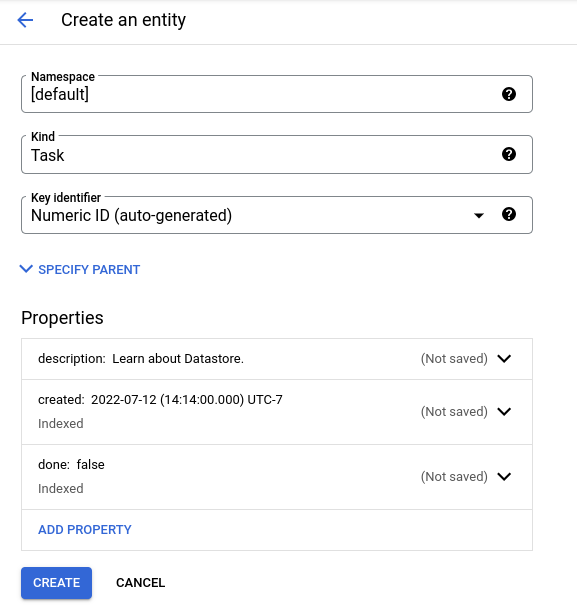
[CREATE] をクリックします。作成した
Taskエンティティが Console に表示されます。- [種類別のクエリ] をクリックします。
- 種類として
Taskを選択します。 - [クエリ句を追加] をクリックします。
- プルダウン リストで、
WHERE、done、==、boolean、false を選択します。 - [実行] をクリックします。作成した
Taskエンティティのdoneの値はfalseであるため、結果に表示されます。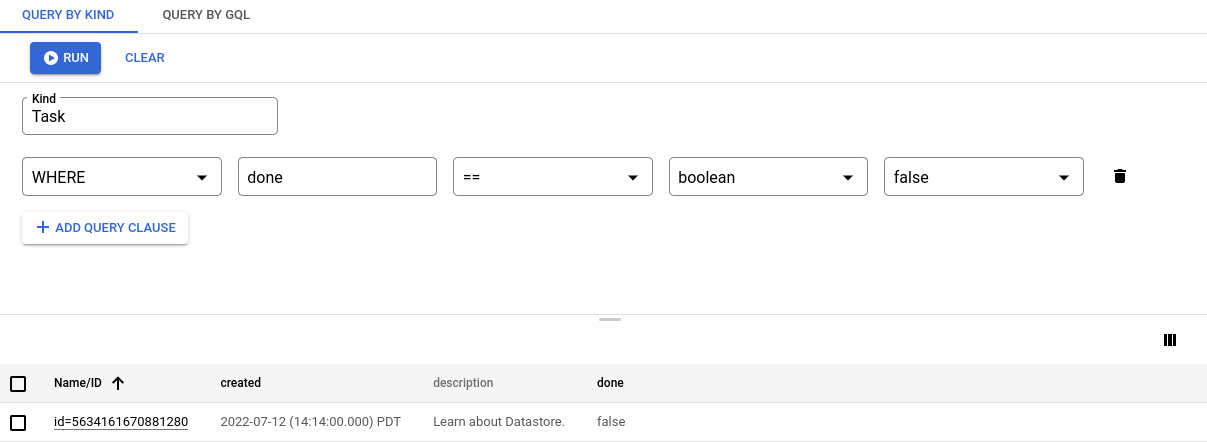
- クエリ句を
WHERE、done、==、ブール値、正 に変更します。[実行] をクリックします。作成したTaskエンティティのdoneの値はtrueではないため、結果には表示されません。 - [GQL によるクエリ] をクリックします。
- クエリとして「
SELECT * FROM Task」を入力します。Taskでは大文字と小文字が区別されます。 - [クエリを実行] をクリックします。
SELECT * FROM Task WHERE done=falseのようなクエリを実行します。Taskとdoneでは大文字と小文字が区別されます。作成したTaskエンティティのdoneの値はfalseであるため、結果に表示されます。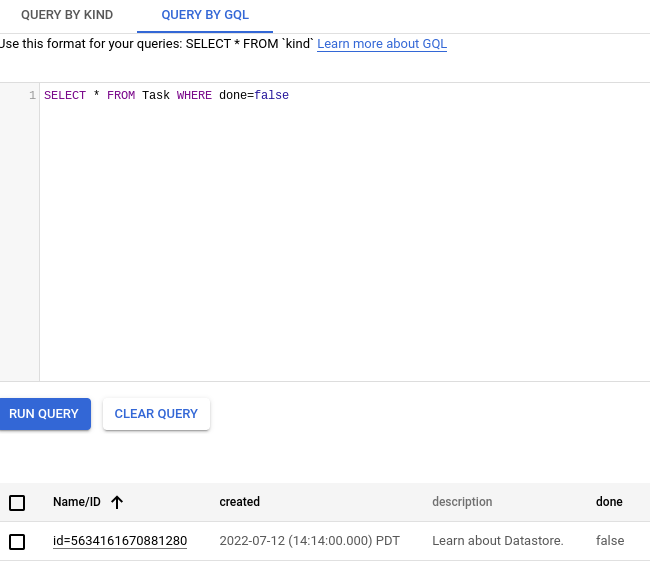
SELECT * FROM Task WHERE done=trueのようなクエリを実行します。作成したTaskエンティティのdoneの値はtrueではないため、結果には表示されません。- [種類別のクエリ] をクリックし、選択された種類が
Taskであることを確認します。 - [クリア] をクリックして、クエリ句を削除します。
- 作成した
Taskエンティティを選択します。 - [削除] をクリックして、
Taskエンティティを削除することを確認します。ブラウザ ウィンドウのサイズによっては、[削除] が [その他の操作] メニューに表示されることがあります。削除すると、このエンティティがデータベースから完全に削除されます。 - Datastore クエリについて学習する。
- Datastore モードのデータベースについて学習する。
データベースの作成
データを保存する
これでデータベースにデータが保存されました。
クエリの実行
Datastore モードのデータベースでは、種類または Google Query Language(GQL)によってデータのクエリを実行できます。以下の手順では、両方を使用してデータベースをクエリする方法について説明します。
種類別クエリの実行
クエリの結果として、作成した Task エンティティが表示されます。
次に、特定の条件に適合するエンティティだけが返されるよう結果を制限するクエリ句を追加します。
GQL クエリの実行
クエリの結果として、作成した Task エンティティが表示されます。
特定の条件に適合するエンティティだけが返されるように、結果を制限するクエリフィルタを追加します。
クリーンアップ
これでクイックスタートの演習はすべて終了です。

